Cesium 实现一个 飞机漫游 飞行效果
哈喽,大家好 我是xy👨🏻💻。最近刚刚入坑 Cesium , 随手写了几个练习的小案例,这篇文章给大家分享一个 Cesium 实现的飞机漫游飞行的效果
前置准备
案例中采用 Vue3 来搭建,还不会搭建 Vue3 脚手架的同学可以看下我之前的文章:
Vite2 + Vue3 + TypeScript + Pinia 搭建一套企业级的开发脚手架【值得收藏】
本文的主题是讲解 实现一个飞机飞行效果 , 搭建过程这里不做过多的介绍.
安装 Cesium
安装方式有两种:
第一种是使用 npm 方式来安装
npm i cesium --save
在项目根目录新增配置文件 vue.config.js ,如下
const CopyWebpackPlugin = require('copy-webpack-plugin')
const webpack = require('webpack')
const path = require('path')
const debug = process.env.NODE_ENV !== 'production'
let cesiumSource = './node_modules/cesium/Source'
let cesiumWorkers = '../Build/Cesium/Workers'
module.exports = {
baseUrl: '',
devServer: {
port: 8090 //修改服务端口号
},
outputDir: 'docs', //设置 build 输出目录
configureWebpack: {
output: {
sourcePrefix: ' '
},
amd: {
toUrlUndefined: true
},
resolve: {
alias: {
'vue$': 'vue/dist/vue.esm.js',
'@': path.resolve('src'),
'cesium': path.resolve(__dirname, cesiumSource)
}
},
plugins: [
new CopyWebpackPlugin([ { from: path.join(cesiumSource, cesiumWorkers), to: 'Workers'}]),
new CopyWebpackPlugin([ { from: path.join(cesiumSource, 'Assets'), to: 'Assets'}]),
new CopyWebpackPlugin([ { from: path.join(cesiumSource, 'Widgets'), to: 'Widgets'}]),
new CopyWebpackPlugin([ { from: path.join(cesiumSource, 'ThirdParty/Workers'), to: 'ThirdParty/Workers'}]),
new webpack.DefinePlugin({
CESIUM_BASE_URL: JSON.stringify('./')
})
],
module: {
unknownContextCritical: /^.\/.*$/,
unknownContextCritical: false
}
}
}
main.js 中新增引用
import Cesium from 'cesium/Cesium' //from 中 cesium 指向的是vue.config.js中 alias对象中的别名
// noinspection ES6UnusedImports
import widget from 'cesium/Widgets/widgets.css'
第二种直接下载官方的包引入
下载地址:https://cesium.com/platform/cesiumjs/
本文讲解的案例使用的第二种方式,直接下载后放到项目的 public 文件夹下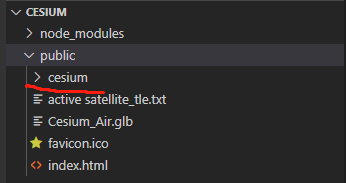
在 index.html 中直接引入即可
<!DOCTYPE html>
<html lang="">
<head>
<meta charset="utf-8">
<meta http-equiv="X-UA-Compatible" content="IE=edge">
<meta name="viewport" content="width=device-width,initial-scale=1.0">
<link rel="icon" href="<%= BASE_URL %>favicon.ico">
<title><%= htmlWebpackPlugin.options.title %></title>
<!-- 引入 cesium -->
<script src="./cesium/Build/Cesium/Cesium.js"></script>
<link rel="stylesheet" href="./cesium/Build/Cesium/Widgets/widgets.css">
</head>
<body>
<noscript>
<strong>We're sorry but <%= htmlWebpackPlugin.options.title %> doesn't work properly without JavaScript enabled. Please enable it to continue.</strong>
</noscript>
<div id="app"></div>
<!-- built files will be auto injected -->
</body>
</html>
Cesium 初始化
新建一个 vue 组件,用于初始化 Cesium
<template>
<div id="cesiumContainer"></div>
</template>
<script setup>
import { onMounted } from "vue";
const token ="token自己注册账号申请即可";
onMounted(() => {
Cesium.Ion.defaultAccessToken = token;
var viewer = new Cesium.Viewer("cesiumContainer", {
animation: true, //是否创建动画小器件,左下角仪表
shouldAnimate: true,
baseLayerPicker: true, //是否显示图层选择器
fullscreenButton: true, //是否显示全屏按钮
geocoder: true, //是否显示geocoder小器件,右上角查询按钮
homeButton: true, //是否显示Home按钮
infoBox: true, //是否显示信息框
sceneModePicker: true, //是否显示3D/2D选择器
selectionIndicator: true, //是否显示选取指示器组件
timeline: true, //是否显示时间轴
navigationHelpButton: true, //是否显示右上角的帮助按钮
scene3DOnly: true, //如果设置为true,则所有几何图形以3D模式绘制以节约GPU资源
clock: new Cesium.Clock(), //用于控制当前时间的时钟对象
selectedImageryProviderViewModel: undefined, //当前图像图层的显示模型,仅baseLayerPicker设为true有意义
imageryProviderViewModels: Cesium.createDefaultImageryProviderViewModels(), //可供BaseLayerPicker选择的图像图层ProviderViewModel数组
selectedTerrainProviderViewModel: undefined, //当前地形图层的显示模型,仅baseLayerPicker设为true有意义
terrainProviderViewModels: Cesium.createDefaultTerrainProviderViewModels(), //可供BaseLayerPicker选择的地形图层ProviderViewModel数组
terrainProvider: new Cesium.EllipsoidTerrainProvider(), //地形图层提供者,仅baseLayerPicker设为false有意义
fullscreenElement: document.body, //全屏时渲染的HTML元素,
useDefaultRenderLoop: true, //如果需要控制渲染循环,则设为true
targetFrameRate: undefined, //使用默认render loop时的帧率
showRenderLoopErrors: false, //如果设为true,将在一个HTML面板中显示错误信息
automaticallyTrackDataSourceClocks: true, //自动追踪最近添加的数据源的时钟设置
contextOptions: undefined, //传递给Scene对象的上下文参数(scene.options)
sceneMode: Cesium.SceneMode.SCENE3D, //初始场景模式
mapProjection: new Cesium.WebMercatorProjection(), //地图投影体系
dataSources: new Cesium.DataSourceCollection(),
//需要进行可视化的数据源的集合
});
});
</script>
效果如下:
加载 CZML 数据
什么是 CZML 数据呢
CZML 是 cesium 中很重要的一个概念,也是一个亮点,CZML 使得 cesium 很酷很炫地展示动态数据成为可能。
CZML 是一种 JSON 格式的字符串,用于描述与时间有关的动画场景,CZML 包含点、线、地标、模型、和其他的一些图形元素,并指明了这些元素如何随时间而变化。某种程度上说, Cesium 和 CZML 的关系就像 Google Earth 和 KML。
CZML 的一个典型结构如下。片段描述了两个包(packet,这里每个包描述了一个点),每个包的 id,position 和 color。
CZML 比较特殊的是跟时间序列相关的属性
[
{
id: "document",
version: "1.0",
clock: {
interval: "2018-07-19T15:18:00Z/2018-07-19T15:18:30Z", // 开始时间-结束时间
currentTime: "2018-07-19T15:18:00Z", // 当前时间
multiplier: 5, // 轨迹运行的速度
range: "LOOP_STOP",
step: "SYSTEM_CLOCK_MULTIPLIER",
},
},
{
id: "CesiumMilkTruck",
model: {
gltf: "/Cesium_Air.glb",
},
// 位置信息
position: {
interpolationAlgorithm: "LINEAR", //插值算法
forwardExtrapolationType: "HOLD", //插值算法
cartesian: [
"2018-07-19T15:18:00Z",
1216348.1632364073,
-4736348.958775471,
4081284.5528982095,
"2018-07-19T15:18:30Z",
1216369.1229444197,
-4736377.467107148,
4081240.888485707,
],
},
// 模型方向信息
orientation: {
velocityReference: "#position",
// unitQuaternion: [
// 0.3084011337938999, 0.3210181022701266, -0.45850421987074924,
// 0.7686388857813198,
// ],
},
},
{
id: "Polyline",
polyline: {
positions: {
cartesian: [
1216348.1632364073, -4736348.958775471, 4081284.5528982095,
1216369.1229444197, -4736377.467107148, 4081240.888485707,
],
},
material: {
polylineOutline: {
color: {
rgba: [255, 255, 0, 255],
},
outlineColor: {
rgba: [0, 0, 0, 255],
},
outlineWidth: 2,
},
},
width: 10,
clampToGround: true, // 线条紧贴地面
},
},
];
如何加载
贴心的 Cesium 已经给我们提供好了加载的方法,不需要我们做任何特殊的处理
// 加载 CZML
const dataSourcePromise = viewer.dataSources.add(
Cesium.CzmlDataSource.load(czml)
);
// 加载完成后移动相机跟踪目标
dataSourcePromise.then(function (dataSource) {
viewer.trackedEntity = dataSource.entities.getById("CesiumMilkTruck");
});
如果你想要的获取到完整的代码,可以加我文末微信,欢迎小伙伴们来找我一起学习交流
另外,以后应该会经常出一些Cesium案例之类的,欢迎大家关注我的视频号,一起学习交流
作者:前端小菜鸡之菜鸡互啄
欢迎关注微信公众号 :前端开发爱好者




 个人中心
个人中心 退出
退出




 分类导航
分类导航